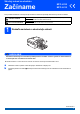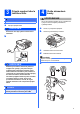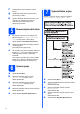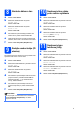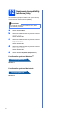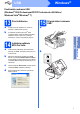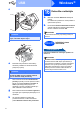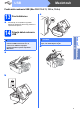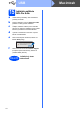Stručný návod na obsluhu Začíname MFC-J220 MFC-J410 Pred použitím zariadenia si kvôli správnej inštalácii a nastaveniu prečítajte tento Stručný návod na obsluhu. VAROVANIE VAROVANIE upozorňuje na potrebu vyhnúñ sa potenciálne nebezpečnej situácii, ktorá môže spôsobiñ smrñ alebo vážne zranenia. UPOZORNENIE UPOZORNENIE upozorňuje na potrebu vyhnúñ sa potenciálne nebezpečnej situácii, ktorá môže spôsobiñ menšie alebo mierne zranenia.
a b c 2 Vložte obyčajný papier formátu A4 d e Úplne vytiahnite zo zariadenia zásobník na papier. Prevetrajte stoh papiera, čím zabránite zaseknutiu alebo chybnému podaniu papiera. Skontrolujte, či je papier rovno uložený v zásobníku. DÔLEŽITÉ NEVKLADAJTE papier príliš hlboko. Zdvihnite kryt výstupného zásobníka na papier. Obidvomi rukami opatrne zatlačte a posuňte bočné vodiace lišty papiera a a potom lištu dĺžky papiera b tak, aby vyhovovali vzhľadom na veľkosñ papiera.
4 Pripojte napájací kábel a telefónnu linku UPOZORNENIE DÔLEŽITÉ Zatiaľ NEPRIPÁJAJTE kábel rozhrania USB. a b Ak sa vám atrament dostane do očí, okamžite ich vymyte vodou a ak dôjde k podráždeniu, vyhľadajte lekára. Pripojte napájací kábel. VAROVANIE Zariadenie musí byñ vybavené uzemnenou zástrčkou. Vložte atramentové kazety a b c d Overte, či je zapnuté napájanie. Otvorte kryt atramentových kaziet. Odstráňte zelenú ochrannú časñ. Rozbaľte atramentovú kazetu.
f g h a 7 Farba páčky sa musí zhodovañ s farbou kazety. Nainštalujte všetky atramentové kazety v smere šípky na štítku. Opatrne zatláčajte atramentové kazety, kým necvaknú. Po nainštalovaní všetkých atramentových kaziet zatvorte kryt atramentových kaziet. 5 Vyberte Režim príjmu Môžete si vybrañ zo štyroch režimov prijímania: Len fax, Fax/Tel, Manual a Ext. TAD.
a b c 8 Nastavte dátum a čas Stlačte tlačidlo Menu. Stlačením tlačidla a alebo b vyberte Uvodne nast. Stlačte tlačidlo OK. Stlačením tlačidla a alebo b vyberte Datum a Cas. Stlačte tlačidlo OK. d e f Na ovládacom paneli zadajte posledné dve číslice roku a potom stlačte tlačidlo OK. Opakujte tento postup aj počas nastavovania mesiaca, dňa a času v 24-hodinovom formáte. Stlačte tlačidlo Stop/Exit (Stop/Koniec).
12 Nastavenie kompatibility telefónnej linky Ak zariadenie pripojíte k službe VoIP (cez Internet), musíte zmeniñ nastavenia kompatibility. Poznámka Ak používate analógovú telefónnu linku, tento krok môžete preskočiñ. a b c d e Stlačte tlačidlo Menu. Stlačením tlačidla a alebo b vyberiete možnosñ Uvodne nast. Stlačte tlačidlo OK. Stlačením tlačidla a alebo b vyberiete možnosñ Kompatibilita. Stlačte tlačidlo OK. Stlačením tlačidla a alebo b vyberiete možnosñ Zakl.(pre VoIP). Stlačte tlačidlo OK.
USB Windows® Používatelia rozhrania USB (Windows® 2000 Professional/XP/XP Professional x64 Edition/ Windows Vista®/Windows® 7) 13 a b Počítač musí byñ ZAPNUTÝ a musíte sa prihlásiñ s oprávneniami správcu. c d a Inštalácia aplikácie MFL-Pro Suite Vložte dodaný inštalačný disk CD-ROM do jednotky CD-ROM. Postupujte podľa pokynov na obrazovke. Zobrazí sa hlavná ponuka disku CD-ROM. Kliknite na položku Inštalácia MFL-Pro Suite a ak súhlasíte s podmienkami licencie, kliknite na položku Áno.
USB Windows® c 16 a b Dokončite a reštartujte Kliknutím na tlačidlo Dokončiñ reštartujete počítač. Po reštartovaní počítača sa musíte prihlásiñ s oprávneniami správcu. Na obrazovke Kontrola aktualizácií firmvéru vyberte požadované nastavenia aktualizácie firmvéru a kliknite na tlačidlo OK. Poznámka DÔLEŽITÉ Overte, či kábel neobmedzuje zatvorenie krytu, inak môže dôjsñ k chybe. d Dokončiñ 1 2 Na aktualizáciu firmvéru je potrebný prístup na internet. 3 Inštalácia je teraz dokončená.
USB Macintosh Používatelia rozhrania USB (Mac OS X 10.4.11, 10.5.x, 10.6.x) 13 a Pred inštaláciou c Skontrolujte, či sú zariadenie aj počítač Macintosh ZAPNUTÉ. Musíte byñ prihlásení s oprávneniami správcu. 14 Pripojte kábel rozhrania USB • NEPRIPÁJAJTE zariadenie k portu rozhrania USB na klávesnici ani na rozbočovači USB bez napájania. • Pripojte zariadenie priamo k počítaču Macintosh. Overte, či kábel neobmedzuje zatvorenie krytu, inak môže dôjsñ k chybe.
USB 15 a b c d e f Inštalácia aplikácie MFL-Pro Suite Vložte dodaný inštalačný disk CD-ROM do jednotky CD-ROM. Dvojitým kliknutím na ikonu Start Here OSX (Začnite tu OSX) spustíte inštaláciu. Čakajte, inštalácia softvéru potrvá niekoľko sekúnd. Po dokončení inštalácie spustí softvér Brother vyhľadávanie zariadenia Brother. Vyberte si zariadenie zo zoznamu a potom kliknite na tlačidlo OK. Keď sa zobrazí táto obrazovka, kliknite na tlačidlo Next (Ďalej).
Inštalácia voliteľných aplikácií 1 Inštalácia aplikácie FaceFilter Studio/ BookScan & Whiteboard Suite podporovanej spoločnosñou Reallusion, Inc DÔLEŽITÉ • Zariadenie musí byñ ZAPNUTÉ a pripojené k počítaču. • Počítač musí byñ pripojený k internetu. • Overte, či ste prihlásení s oprávneniami správcu. • Táto aplikácia nie je dostupná pre systém Windows Server® 2003/2008. a b c d Vysunutím a opätovným vložením disku CD-ROM alebo dvojitým kliknutím na súbor start.
Ochranné známky Logo Brother je registrovaná ochranná známka spoločnosti Brother Industries, Ltd. Brother je registrovaná ochranná známka spoločnosti Brother Industries, Ltd. Windows Vista je registrovaná ochranná známka alebo ochranná známka spoločnosti Microsoft Corporation v Spojených štátoch a ďalších krajinách. Microsoft, Windows, Windows Server a Internet Explorer sú registrované ochranné známky spoločnosti Microsoft Corporation v USA a v iných krajinách.